
Nitro PDF Pro (öppnas i en ny flik) – Nu finns det ett kraftfullt namn. PDF-redigeraren är placerad som ett viktigt verktyg för småföretag och privatpersoner, och innehåller många nödvändiga funktioner som PDF-konverteringar, elektroniska signaturer, OCR. Idealisk för att förbättra arbetsflödeseffektiviteten och produktiviteten med ett enda verktyg.
Tillgänglig för Windows och Mac, det finns också en version av PDF-redigeringsappen för iPad, iPhone och iPod Touch.
Nitro PDF Pro 13: Prissättning

- Engångsköp med volymlicens tillgänglig
Nitro PDF Pro är plattformsoberoende programvara för småföretag och privatpersoner. Om du inte är ett fan av prenumerationstjänster (du vet att du har problem när biltillverkare börjar engagera sig) och driver dig att hitta de bästa alternativen till Adobe Acrobat, kommer du att uppskatta den här PDF-redigeringsappen direkt: när du köper en licens, det är en engångsbetalning.
Nackdelen är att det inte är billigt och du måste betala för varje enhet du vill använda denna programvara på. Oavsett om du behöver en PDF-redigerare för Mac eller Windows är priset per licens detsamma: 180 €.
Intressant nog varierar paketrabatter beroende på din plattform: Med Windows kan du köpa tre och få en gratis, eller åtta och få två gratis. På Mac får du 20 % rabatt när du köper fem licenser och 24 % rabatt när du köper tio.
Varför det är det vet ingen. Men ett alternativ till Creative Cloud och andra prenumerationsplaner är alltid välkommet.
Nitro PDF Pro 13: gränssnitt och upplevelse

- Rengör och stör inte
Starta programvaran, öppna en befintlig PDF och du kommer att se Nitro PDF Pro-gränssnittet.
Layouten är ganska ren och enkel: alla verktyg du behöver finns överst, i en rad med stora ikoner som visar huvudverktygen, med ett verktygsfält nedan som visar de ytterligare verktygen (som är nedtonade om det valda huvudverktyget inte gör det stöder denna funktion).
Det finns ett sidofält på vänster sida, som visar miniatyrbilder av alla sidor i dina PDF-filer som standard, men du kan ändra detta för att visa annan användbar information, som dina kommentarer eller inkluderade bilagor, bland annat.
- Gränssnitt och erfarenhet: 4/5
Nitro PDF Pro 13: Verktyg

- I stort sett allt du behöver för att kommentera och redigera en PDF
Syftet med Nitro PDF Pro är att låta dig redigera PDF-dokument och det kommer med alla verktyg du kan förvänta dig.
Ta till exempel samarbete online. Du har många sätt att lämna anteckningar på sidorna. Det finns ett markeringsverktyg som låter dig markera text i en mängd olika färger. Du hittar fyra standardringsignaler, med möjlighet att skapa tre anpassade om du vill. Du kan också stryka under, genomstryka eller lägga till en doodle under valfri del av PDF-filen du arbetar med.
Det här är mycket användbart, men det kan vara svårt att förmedla exakt de förändringar du vill se med lite highlighter och några rader över texten. Det är här annoteringsverktyg kommer in.
Olika textrutor finns här, allt från en enkel ruta till en kommentar, en tankebubbla, en anteckning (tänk på det som en vikbar post-it) och några andra. Mer än tillräckligt för att du ska kunna fylla i en PDF med så många kommentarer som behövs för att förmedla vad du behöver ändra till andra teammedlemmar.
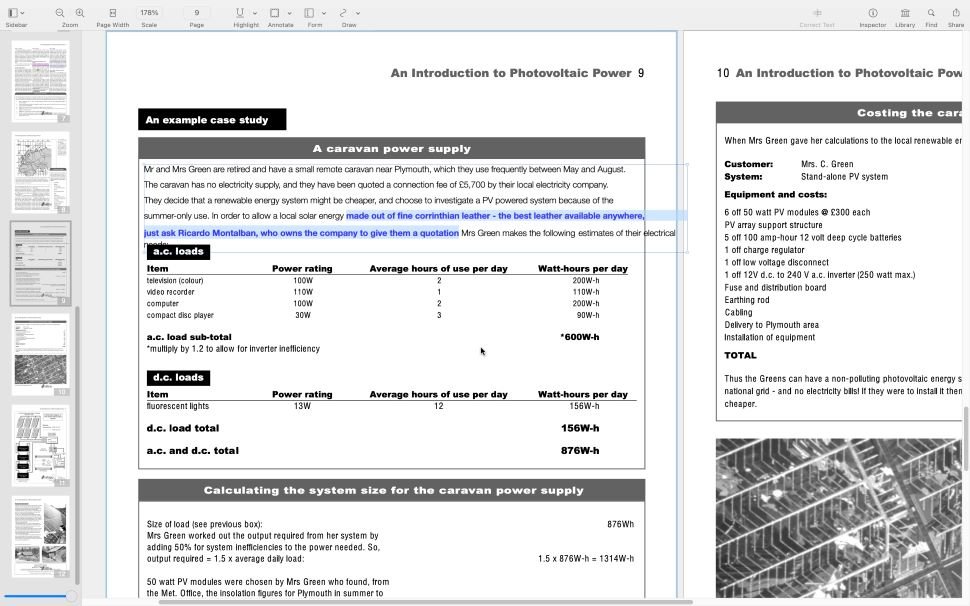
Naturligtvis är det också möjligt att ändra innehållet i en befintlig PDF med hjälp av verktyget "Rätt text". Välj ett ord, en fras eller flera stycken och det här verktyget förvandlar ditt val till en redigerbar textruta.
Vi stötte på ett problem med PDF-filerna vi experimenterade med: att konvertera ett avsnitt till redigerbar text påverkade radavståndet, vilket ofta orsakade att stycket överlappar nästa. Vi försökte med flera PDF-filer. Vi hittade samma problem med alla.
Även om det finns många tillgängliga verktyg för att ändra texten, som att ändra dess färg, göra den kursiv, ändra dess justering, etc., kunde vi inte hitta några som ändrade radavståndet. Det finns annan konkurrerande programvara som är bättre på att bevara utseendet på ett dokument, till exempel EaseUS PDF Editor.
Nitro PDF Pro 13: PDF-skapande
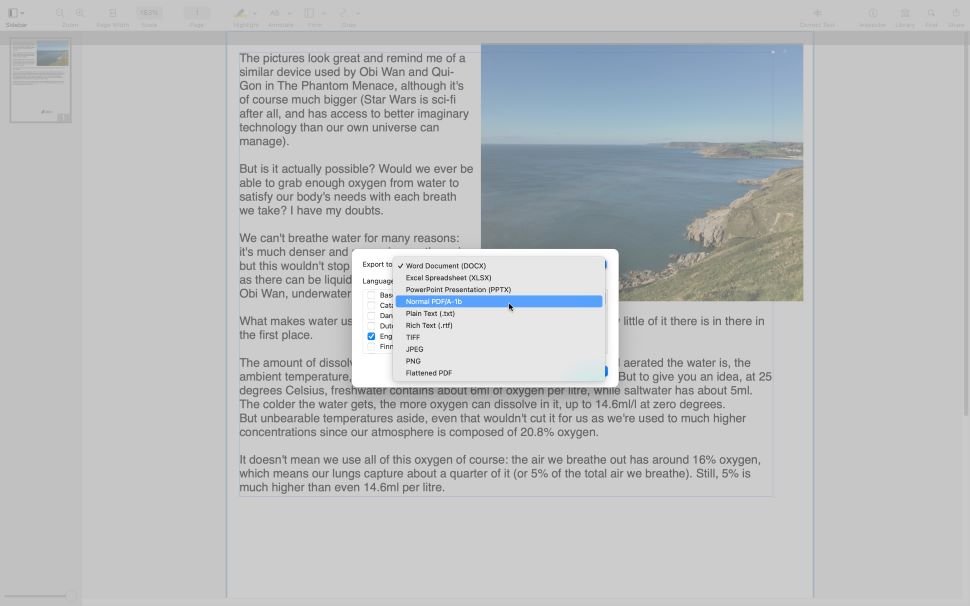
- Börja från början och konvertera till andra format
Att redigera PDF-filer är en sak, men som så många andra låter Nitro PDF Pro dig skapa dokument från grunden, med alla verktyg som nämns ovan och mer. Detta inkluderar till och med att skapa formulär, något som Adobe Acrobat kan ha svårt att presentera. Detta är ett användbart tillägg eftersom det håller dig i en app när du arbetar med allt PDF-relaterat.
Men människor arbetar inte alltid i bara en PDF-redigeringsapp, och det är där Nitros formatkonvertering lyser.
Precis som liknande PDF-redigeringsprogram, tänk Foxit PDF Editor eller Readdle PDF Expert, Nitro PDF Pro kan konvertera PDF-filer till andra format och vice versa.
Det gör den dock inte via ett dedikerat "Konvertera"-kommando. Istället är processen mycket mer intuitiv: behöver du konvertera Word till PDF? Gå till Arkiv > Öppna, leta upp den och Nitro konverterar den automatiskt när den öppnas i programvaran.

Nitro PDF Pro stöder en mängd olika filformat, inklusive bilder. När den hittar en fil som inte innehåller valbar text erbjuder den sig att starta processen för optisk teckenigenkänning (OCR). Välj språket som dokumentet är på och Nitro kommer att börja arbeta. Vi fann resultaten mycket acceptabla och naturligtvis är de redigerbara.
Om du behöver konvertera PDF till ett annat format, gå bara till Arkiv > Exportera. Du har några alternativ till ditt förfogande, som Microsoft Office-filer - Nitro är lätt en av de bästa PDF till Excel och PDF till PowerPoint-konverterare på marknaden. Det finns också RTF, TXT, en handfull bildformat och PDF/A, som används för arkiveringsändamål.
Naturligtvis är det inte allt du kan göra med Nitro PDF Pro: det finns andra funktioner, inklusive möjligheten att slå samman PDF-filer, från e-post till textfiler och kalkylblad, kondensera dem till en enda sökbar PDF), signera dokument digitalt och skapa tabeller av innehållet.
Nitro PDF Pro: Kontrollpanel
PriserIngen prenumeration - bara en enda evig licens4/5Gränssnitt och upplevelseRent, modernt och lätt att använda4/5VerktygHar i stort sett allt du behöver för att redigera och kommentera dokument4/5PDF-skapandeFantastiskt skapande och konverteringsverktyg4/5borde jag köpa?

Köp den om...
Du behöver en funktionsrik PDF-redigerare
Nitro PDF Pro ger dig många verktyg som du skulle behöva för att redigera, kommentera eller till och med skapa ett PDF-dokument från grunden. Du kan importera dokument direkt från din skanner och dess OCR-funktioner är utmärkta. Om du eller ditt företag ofta behöver redigera och kommentera PDF-dokument kan det vara värt att ladda ner den kostnadsfria testversionen och kolla in den.
Är du en tillfällig användare eller så är dina behov enkla
Om dina behov är enklare och du bara vill skanna en PDF, kan Nitro PDF Pro vara överdrivet. Det kanske inte heller är idealiskt om du vill redigera innehållet i en PDF utan att ändra dess formatering, särskilt radavstånd.
Alternativ
DAGENS BÄSTA ERBJUDANDEN